如何在excel中设置奖励金额
1、打开一个需要编辑的excel表格。

2、点击C2单元格。

3、点击“公式”菜单。

4、点击“插入函数”。
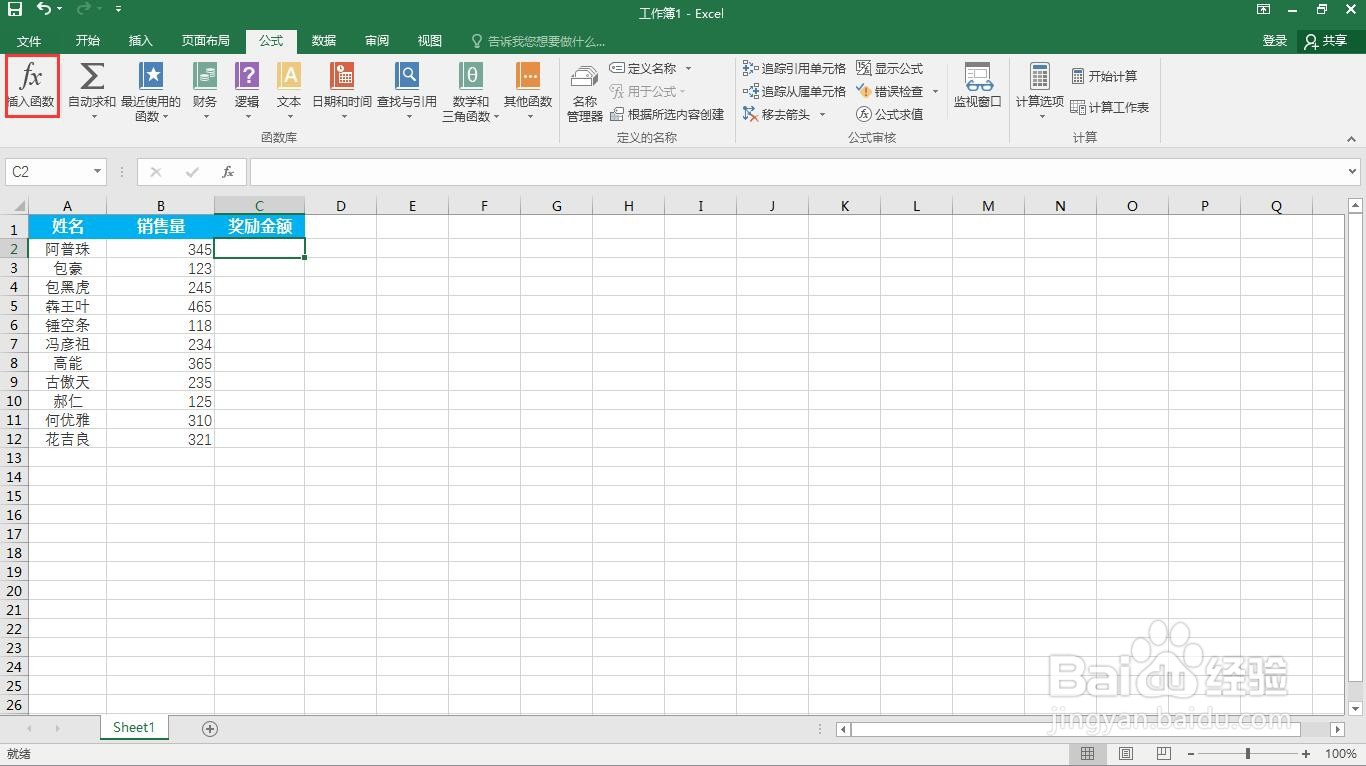
5、点击“IF”函数。

6、点击“确定”按钮。
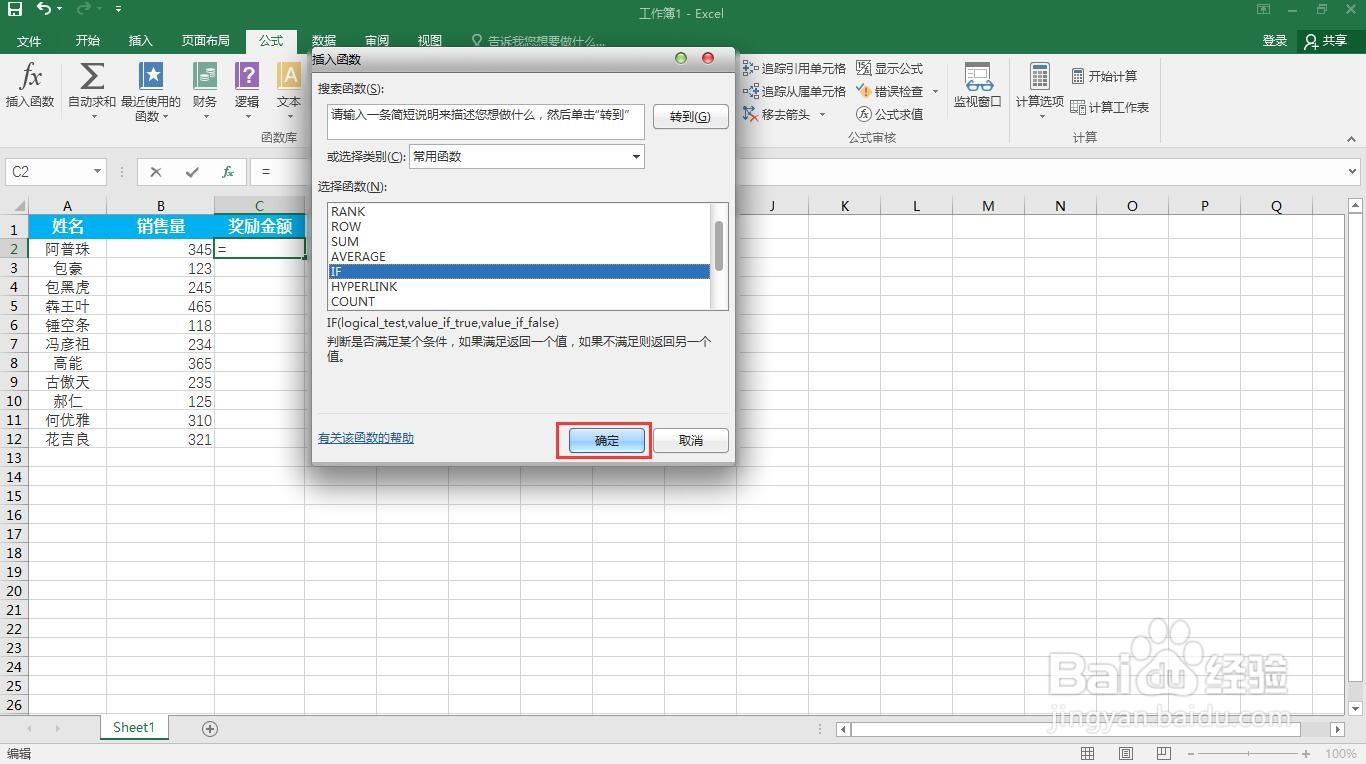
7、第一项输入B2>300

8、第二项输入3000
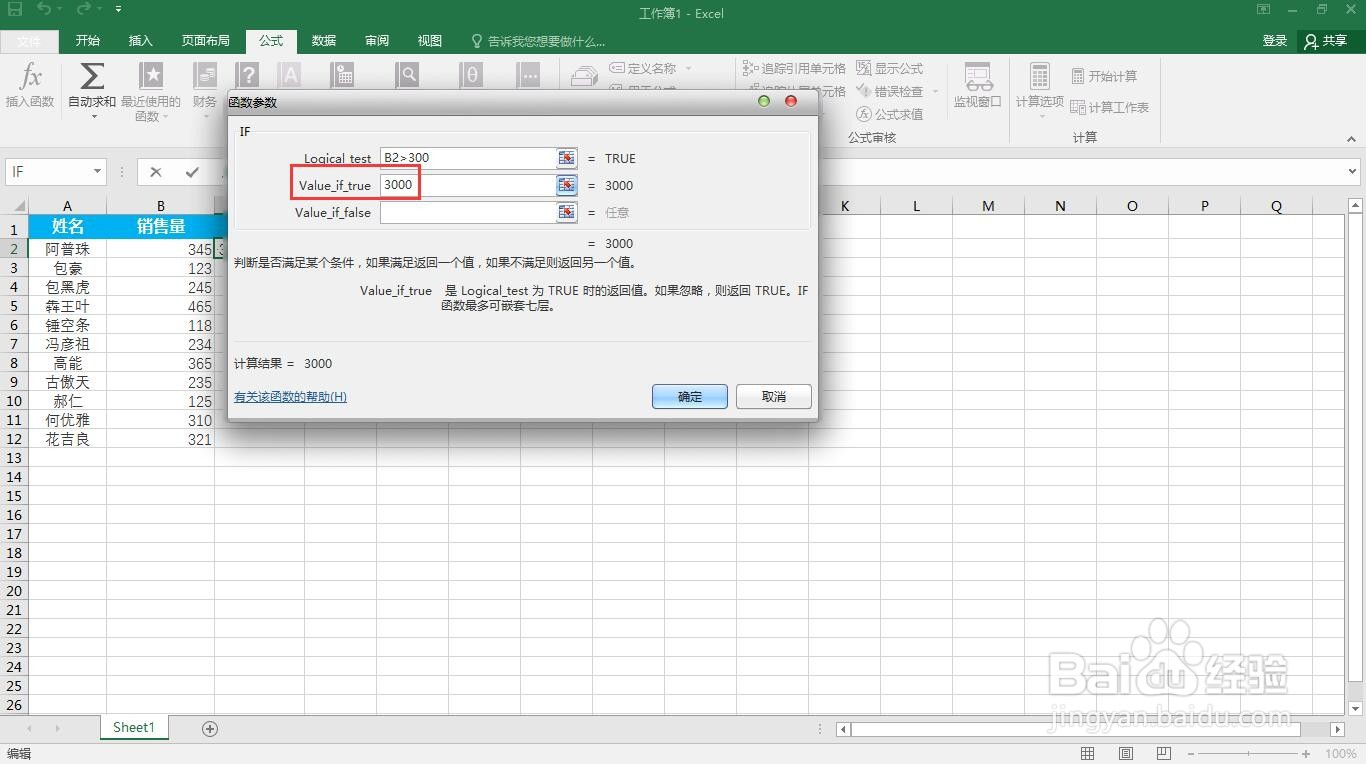
9、第三个输入0

10、点击“确定”。
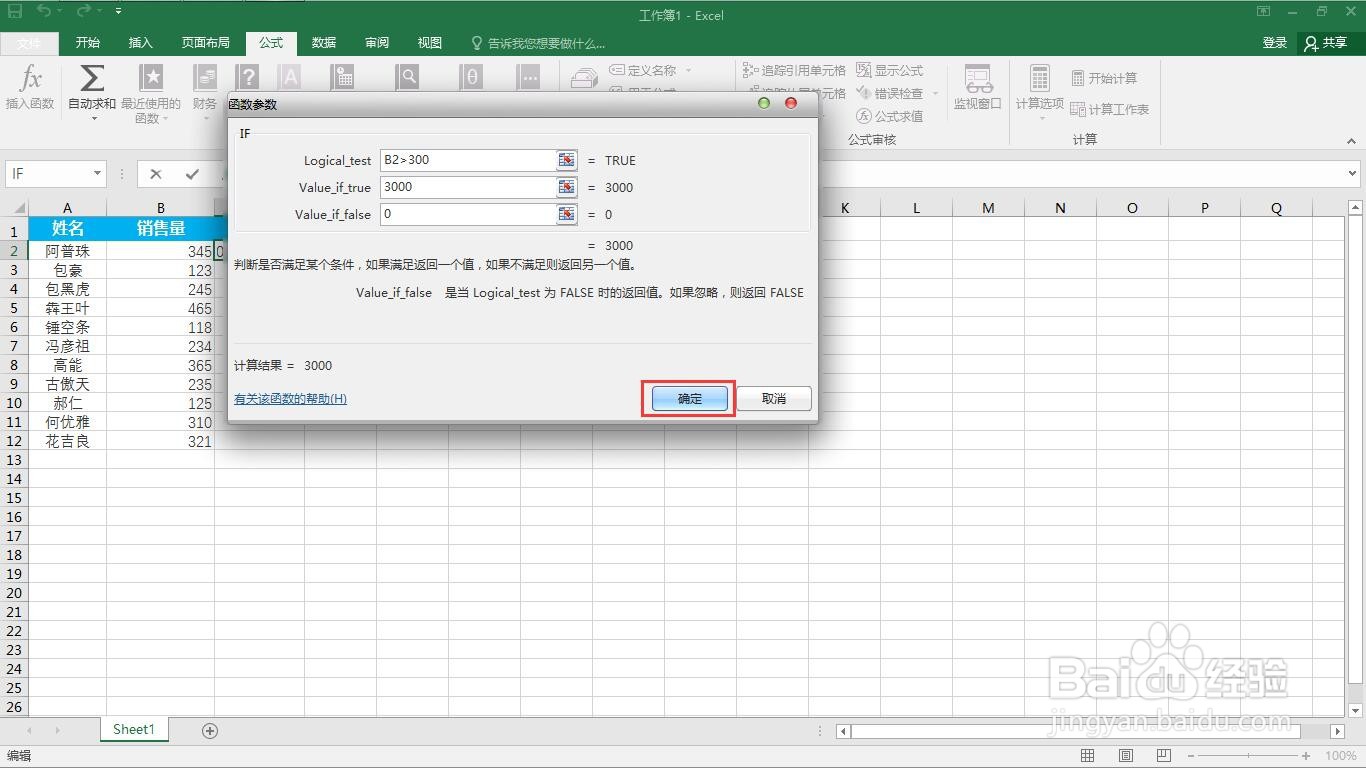
11、这时就出现奖励金额。

12、双击填充剩下的数据,这样就完成了设置奖励金额。
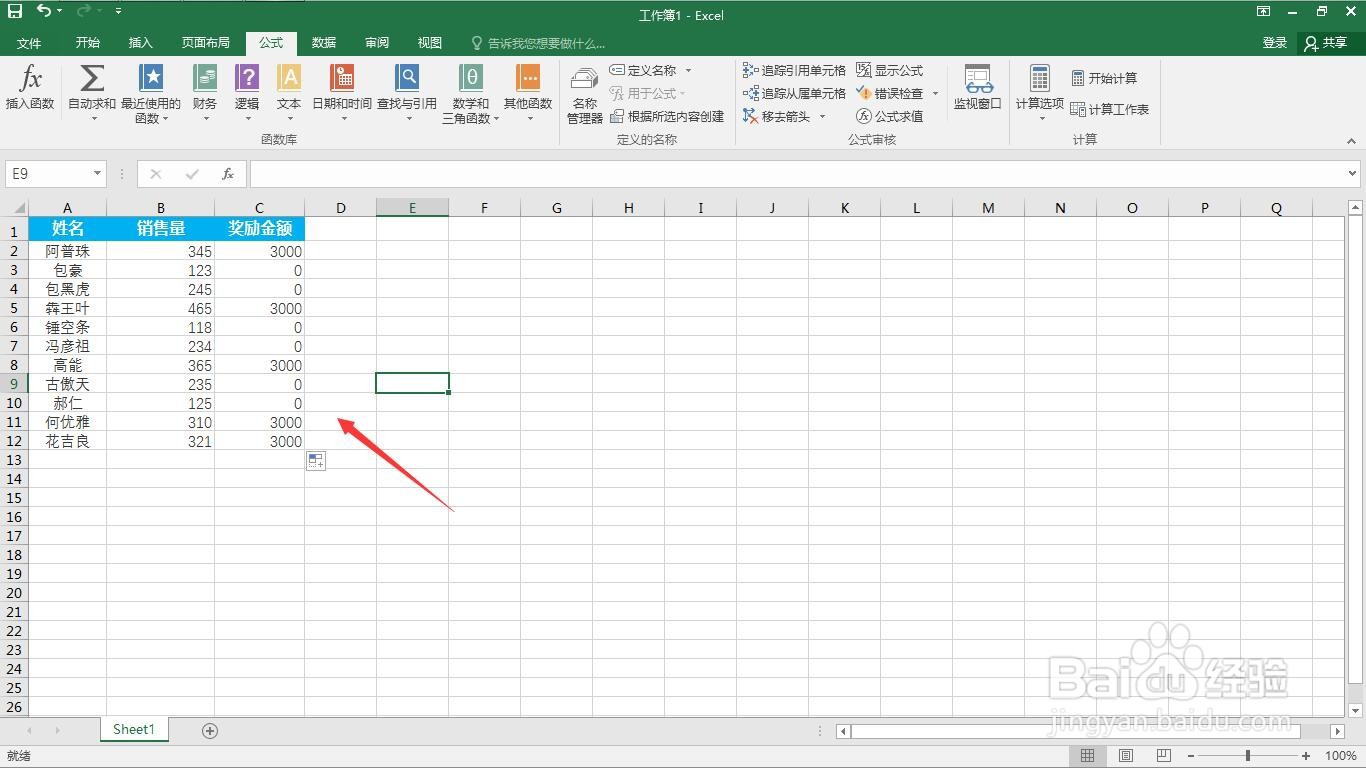
声明:本网站引用、摘录或转载内容仅供网站访问者交流或参考,不代表本站立场,如存在版权或非法内容,请联系站长删除,联系邮箱:site.kefu@qq.com。
阅读量:87
阅读量:132
阅读量:38
阅读量:157
阅读量:163